Установка windows 10 без ключа інструкція
Чи реально оновлення
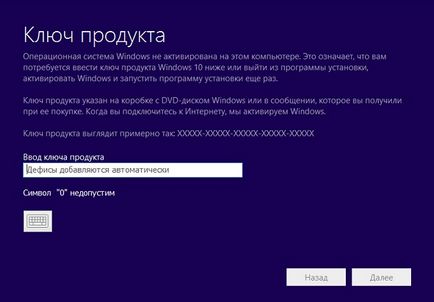
Встановлюємо піратську «десятку»
Установка Windows 10, ключ на яку відсутня, починається з завантаження образу операційної системи. Для скачування ISO-файла необхідно скористатися інструментом Media Creation Tools.
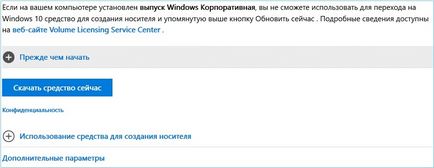
- Вибираємо перший варіант і натискаємо «Далі».
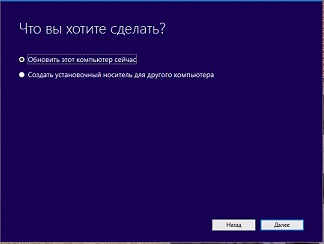
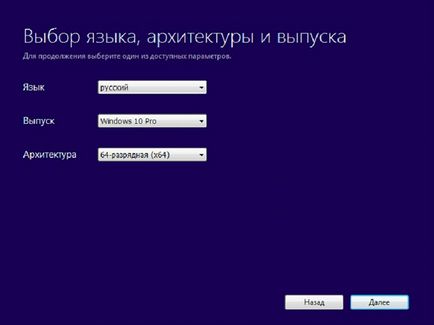
- У вікні створення флешки з установочними файлами вибираємо формування носія для іншого ПК, тобто переносимо чекбокс в перше положення, щоб створити флешку для інсталяції Windows 10 без ключа.
Подивіться ще: Після установки Windows 10 немає інтернету
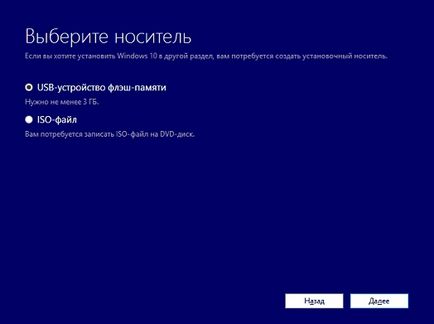
При завантаженні образу його можна записати на будь-який USB-накопичувач. в першому ж випадку флешка буде відформатована, і на неї запишуться файли установки.
- Вибираємо накопичувач і тиснемо «Далі».
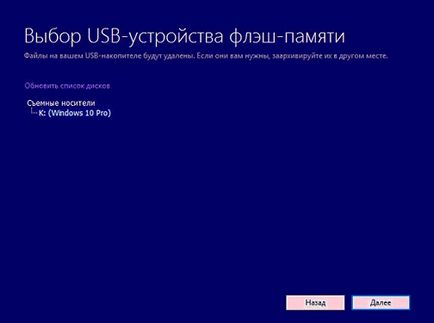
Згодом запуститься завантаження і розгортання дистрибутива на знімний накопичувач, що може розтягнутися в часі.
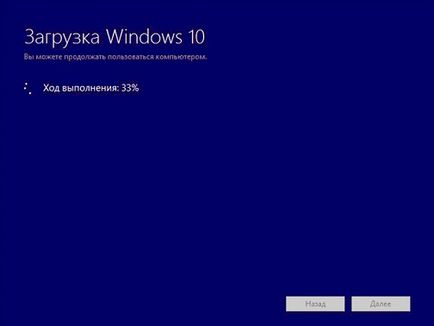
Після закінчення запису з'явиться вікно, яке символізує успіх.
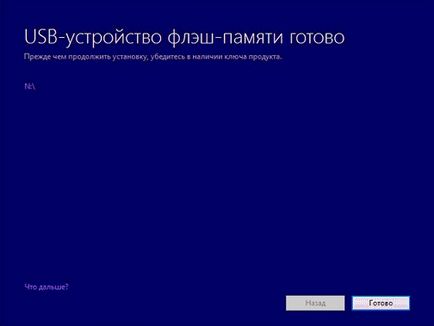
інсталяція
Процес установки нічим не примітний, але все ж розглянемо його через наявність однієї особливості.
- Перезавантажуємо комп'ютер і заходимо в «Boot Menu», яке викликається F2, F9, F11 або іншою клавішею після ініціалізації БІОС.
- У ньому вибираємо варіант «USB Hard Drive» або подібний (в різних версіях BIOS назва може відрізнятися, а в ньому бути присутнім найменування виробника вашої флешки).
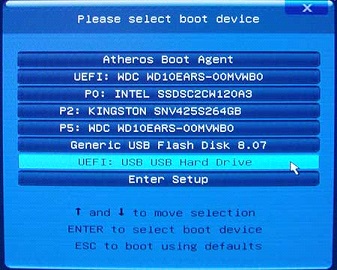
- Кількома по будь клавіші, поки BIOS не передати управління завантаженням комп'ютера завантажувачу, розташованому на HDD.
- Вибираємо мовний параметри і тиснемо «Встановити».

- Знайомимося і приймаємо умови використання нової Віндовс.
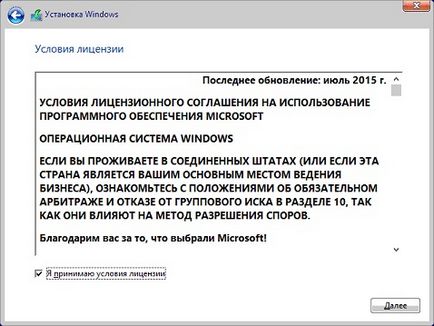
- Вибираємо прийнятний варіант інсталяції ОС.
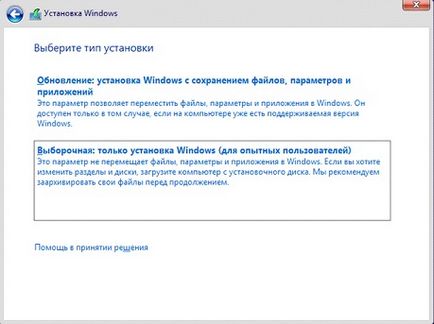
Тут і зіткнемося з нюансом, заради якого стояло розглядати кроки по установці «десятки» без ключа.
- У вікні, де проситься ввести отриманий поштою під час покупки ОС ключ, вводимо його. Якщо ж у вас його немає, що є більш поширеним варіантом, то просто натискаємо «Пропустити», так як кнопка «Далі» не активна.
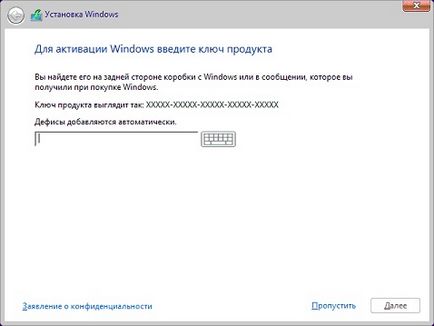
- Вибираємо диск, на який необхідно розпаковувати файли Windows 10.
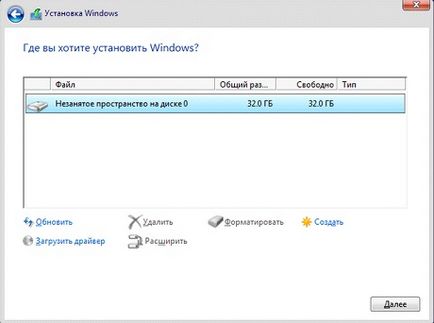
15 хвилин втручання користувача в процес копіювання та оновлення не потрібно.
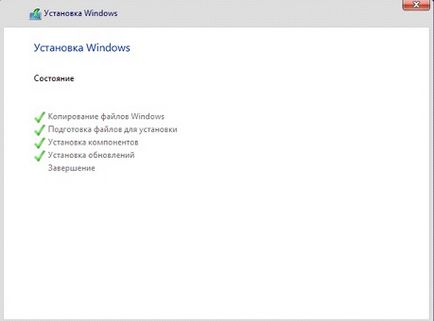
- Вказуємо ключові параметри нової ОС, ключ для якої відсутня, або використовуємо стандартні параметри.
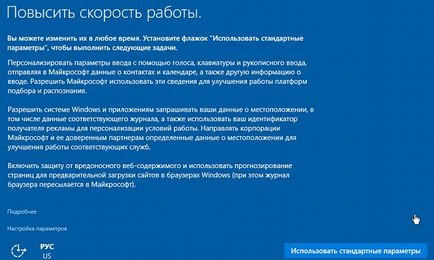
- Створюємо обліковий запис.
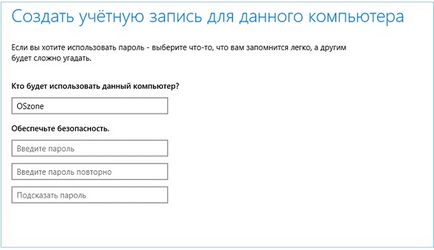
Подивіться ще: Плюси і мінуси Windows 10 від експертів

При переході в «Панель управління» або «Параметри» буде з'являтися напис «Windows не активовано».
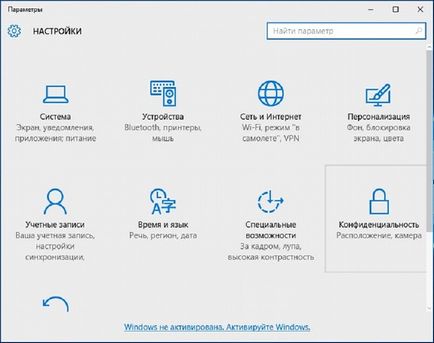
Обмеження в ОС без ключа стосуються її кастомізації, тобто, відключена можливість зміни зовнішнього вигляду робочого столу, екрану блокування, оформлення вікон, параметрів звуку та самовільного розміщення ярликів робочого столу.
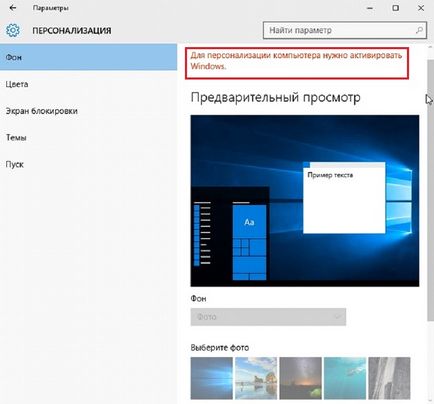
Але, як говорилося раніше, обійти таку заборону можна досить просто - відключити з'єднання з мережею. Внаслідок цього отримаєте повний доступ до меню "Персоналізація" і зможете змінювати що завгодно. Після появи виходу в інтернет, як не дивно, настройки не скидаються, як це було, наприклад, з видаленням заставки в Windows 7 без ключа.
У всьому іншому ваша Віндовс 10 практично не буде відрізнятися від купленої за кілька тисяч рублів: все буде справно функціонувати, зрідка пропонуючи користувачеві активувати операційну систему, нагадувати, що їй потрібно ключ при вході в «Панель управління» і «Параметри», а також нікуди не зникне напис в лівому нижньому куті екрану.
Якщо з'явиться бажання підтримати не бідну корпорацію Microsoft і придбати Windows 10, загляньте в магазин. Pro-версія обійдеться в 4600 рублів. Раптом ключ для активації «десятки» отримаєте іншим шляхом, його можете ввести у вкладці «Активація» в пункті «Оновлення, безпеку» параметрів операційної системи.
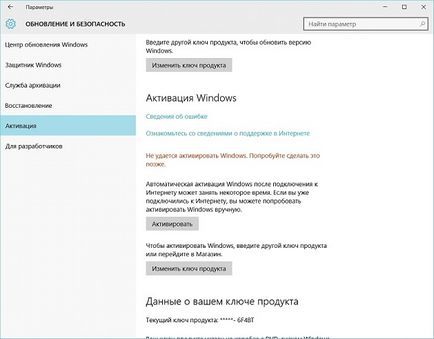
Ключ Windows 10 для користувачів, які купили оновлення через магазин або учасникам програми Insider, не буде потрібно, адже він прив'язаний до обладнання апаратної частини ПК.
(Visited 33 299 times, 11 visits today)